Ha ismeri a Microsoft Edge Drop használatát, gyorsan átvihet fájlokat Android/iOS-eszköze és számítógépe között. Nem szükséges másik alkalmazást telepíteni, mivel az átvitel a böngésző segítségével történik. Küldhetsz képeket, dokumentumokat, videókat, sőt üzeneteket is küldhetsz magadnak. Akár az eszköz kamerájával is küldhet újonnan készített képet. Lehetőség van különböző fájlok egyidejű küldésére, és minden olyan fájl törlésére, amelyet nem szándékozott elküldeni. Olvassa tovább, hogy megtudja, milyen lépéseket kell követnie ennek a hasznos funkciónak a használatához és engedélyezéséhez, ha ki van kapcsolva a böngészőjében.
A Microsoft Edge Drop használata profiként – Android
Az Edge böngésző Drop funkciójának használatához a legjobb, ha a Microsoft Edge legújabb verzióját használja. Most kiváló alkalom van rá frissítse alkalmazásait a funkció használatának megkezdéséhez; az alkalmazás frissítése után koppintson a jobb alsó sarokban található háromsoros menüre. Ha nem látja a Ledobás lehetőséget, csúsztassa balra az ujját, és koppintson rá.
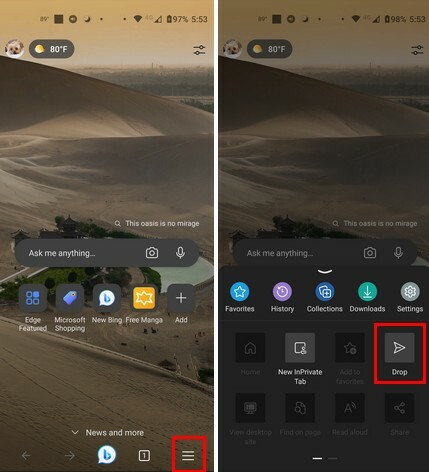
Most, hogy ismeri a Drop használatának lépéseit telefonján, itt az ideje, hogy megbizonyosodjon arról, hogy el tudja érni a számítógépén. Nyissa meg az Edge böngészőt a számítógépén, és nézze meg, hogy látja-e az oldalsávot. Ha nem, akkor meg kell nyitnia a ikonra kattintva három pont a jobb felső sarokban és megy Beállítások. Kattintson Oldalsáv a bal oldalon, és kapcsolja be a Mindig mutassa oldalsáv opciót a csúcson; ha nem látja az oldalsávot, automatikusan indítsa újra a böngészőt.
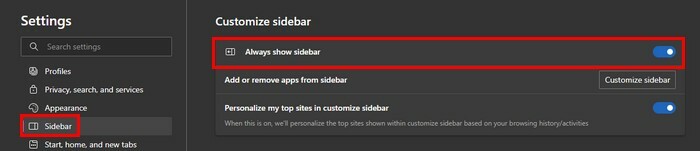
A Csepp funkció ikonja úgy néz ki, mint egy kék szárnyú papírrepülő. Ha nem látja az ikont, lehet, hogy ki van kapcsolva. Az engedélyezéséhez győződjön meg arról, hogy a bal oldali lehetőségek közül az Oldalsáv opcióban van, majd kattintson a gombra Az oldalsáv testreszabása. Görgessen le a Kezelés részhez, és kapcsolja be a Drop opciót. Az ikonnak meg kell jelennie az oldalsávon, amint engedélyezi.
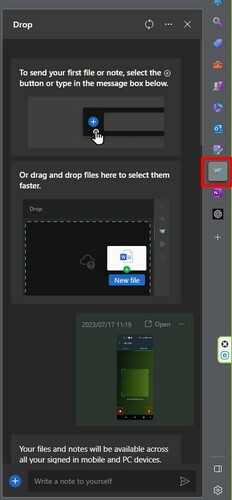
Most, hogy látja a Drop ikont, kattintson rá, és megjelenik egy Üdvözöljük a Drop üzenetben. Kattintson a Start gombra a használat megkezdéséhez.
Fájlok küldése a Drop From Microsoft Edge használatával
Most, hogy eszközén és számítógépén is megtalálható a Drop, ideje elkezdeni néhány fájlok és üzenetek küldését. Ha Android-telefonját használja, a bal alsó sarokban egy plusz gomb jelenik meg, amelyre kattintva kiválaszthatja, mit szeretne tenni. Ilyen lehetőségek közül választhat:
- Fénykép
- Kamera
- Videó
- Dokumentum
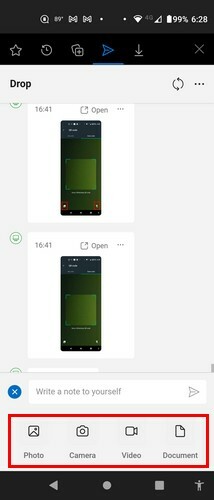
Tegyük fel, hogy képet küld. Koppintson a képre és a jobb felső sarokban lévő körre a kép kiválasztásához. Amint megérinti a kört, megjelenik a kék küldés gomb a jobb alsó sarokban. Ha akarja, különféle fájlokat küldhet.
Ha te a fájl elküldése a számítógépről, amint rákattint a plusz gombra, megjelenik egy File Explorer ablak, ahol kiválaszthatja a küldeni kívánt fájlt. Egynél több fájlt is küldhet, és amint kiválasztotta őket, kattintson a Megnyitás gombra, és elküldésre kerülnek. Látni fogja, hogy a számítógépéről küldött üzenet bal felső sarkában egy kis számítógép ikon látható.
Fájlokat is áthúzhat a számítógépről a Drop alkalmazásba. Ezt úgy teheti meg, hogy megnyomja a Windows és az E billentyűket, és megkeresi a küldeni kívánt fájlt. Húzza az oldalsávra, ahol a Drop található, és megjelenik egy üzenet, amely azt mondja: "Drop files here."
Szöveget is küldhet egyik végéről a másikra. Ha például szöveget másol a számítógépére, elküldheti a telefonjára úgy, hogy beilleszti a Dropba.
Fájlok küldése iPadről kicsit más, de nem túlságosan. Amikor meg van nyitva az Edge böngésző, koppintson a jobb felső sarokban lévő három pontra, majd csúsztassa lefelé az ujját, majd koppintson a Drop elemre.
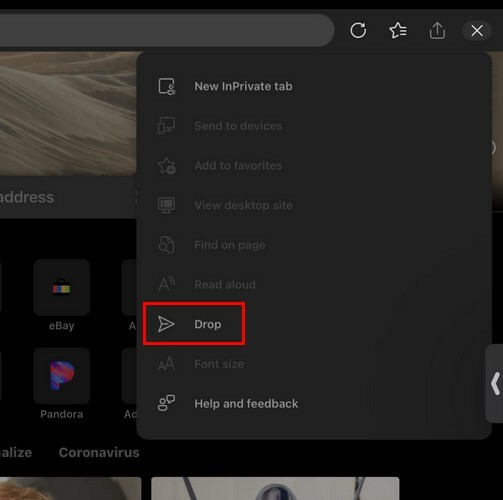
Amikor megnyílik, érintse meg a plusz ikont a bal alsó sarokban; dönthet úgy, hogy dokumentumot vagy képet küld, vagy készíthet új képet. Ha képet küld, akkor válassza ki azt a lehetőséget, hogy elküldje az elkészített képet, és új képet készítsen.
Az elküldött fájlok kezelése a Drop for Edge szolgáltatásban
Amikor elküld egy fájlt, három pontot fog látni a fájl jobb felső sarkában. Ha Android-eszközét használja, ezek a pontok olyan lehetőségeket mutatnak, mint például a másolás és a törlés, ha üzenetről van szó, de ha képről van szó, választhat a Mentés albumba, megnyitás vagy törlés közül. De a számítógépén olyan lehetőségeket jelenít meg, mint például:
- Nyissa meg a OneDrive online segítségével
- Megnyitás a társított alkalmazással (Alapértelmezett)
- Másolás fájlként
- Képmásolat
- Megjelenítés mappában
- Töröl
Egyéb súgóleállítási lehetőségek
A tetején egy frissítési gomb látható, amelyet használhat, ha szüksége van rá. Látni fogja a bezáráshoz tartozó X-et is. Ha rákattint a három pontra, láthatja, hogy mennyi tárhely maradt, ami fájlok küldésekor nagyszerű. A tetején egy QR-kód is található, amellyel letöltheti az Edge böngészőt. Ezen a területen engedélyezheti vagy kikapcsolhatja az automatikus letöltést, és módosíthatja a kívánt megnyitó fájl alkalmazást.
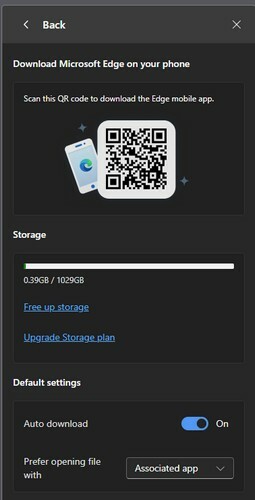
Mi a teendő, ha a Drop funkció túl sokáig tart a fiók szinkronizálásához
Egy lehetséges probléma, amellyel szembesülhet, az, hogy amikor Android-telefonján eléri a Drop opciót, ezt fogja mondani jelenleg szinkronizálja fiókját, így minden eszközéről elérheti a fájlokat, és egy kört, amely forog és forog. Azt is mondja, hogy ha ez túl sokáig tart, később visszatérhet hozzá. Később visszatér, és ugyanazt a problémát tapasztalja, bár az Edge alkalmazás naprakész.
Ebben az esetben a legjobb megoldás az alkalmazás eltávolítása és újratelepítése. Újra kezdheti az alkalmazás legújabb verzióját, és ezúttal, amikor megpróbálja elérni a Drop funkciót, az anélkül fog működni, hogy meg kelljen várnia. Ezzel a problémával találkoztam, és az alkalmazás újratelepítése tökéletesen működött a Drop használatának megkezdéséhez.
További irodalom
A Drop nem az egyetlen funkció, amelyet az Edge-en használhat. Például azt is megteheti osztott képernyőt használjon hogy két oldal legyen egymás mellett. Ott van még a híres ChatGPT, amely segíthet az írásban egy gyógyulási kártya, ha nem vagy túl jó az írásban. hallottál már róla Microsoft gyűjtemények? Ha nem, nézze meg, mi az, és hogyan kell használni. A gyerekek biztonsága érdekében Az Edge gyerek móddal is rendelkezik használhatják a szülők. Ezenkívül a keresősáv használatával konkrét témákat kereshet az Edge-ről és más böngészőkről.
Következtetés
A Drop on Microsoft Edge megkönnyíti a fájlok és üzenetek küldését az eszközök között. A használatához a böngésző legújabb verzióját kell futtatnia. Másodperceken belül képeket, PDF-eket és egyéb fájlokat küldhet. Ezeket a fájlokat könnyen mentheti eszközeire, hogy megőrizze őket. Gondolja, hogy a Drop felváltja a jelenleg használt szolgáltatást? Ossza meg gondolatait az alábbi megjegyzésekben, és ne felejtse el megosztani a cikket másokkal a közösségi médiában.